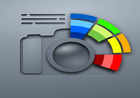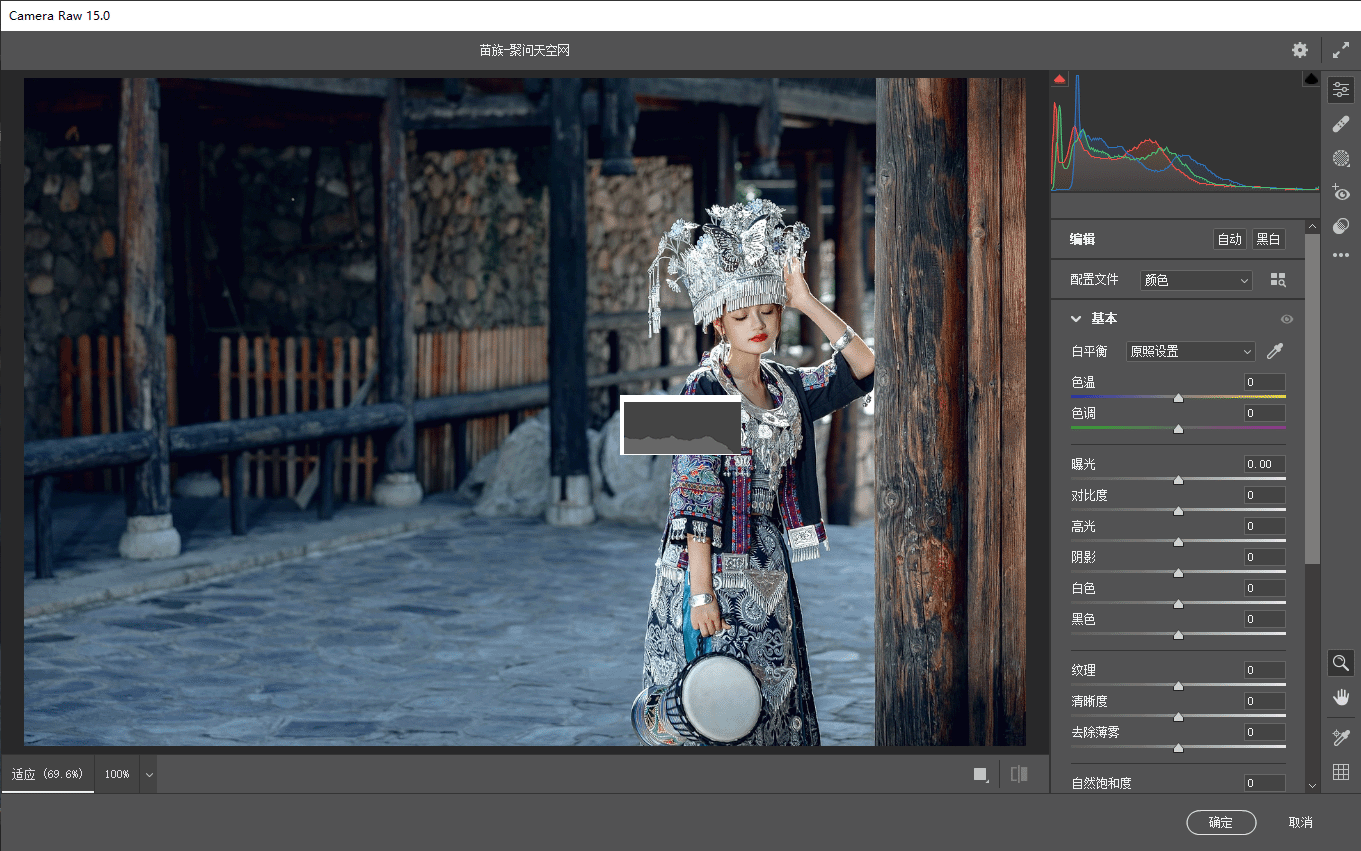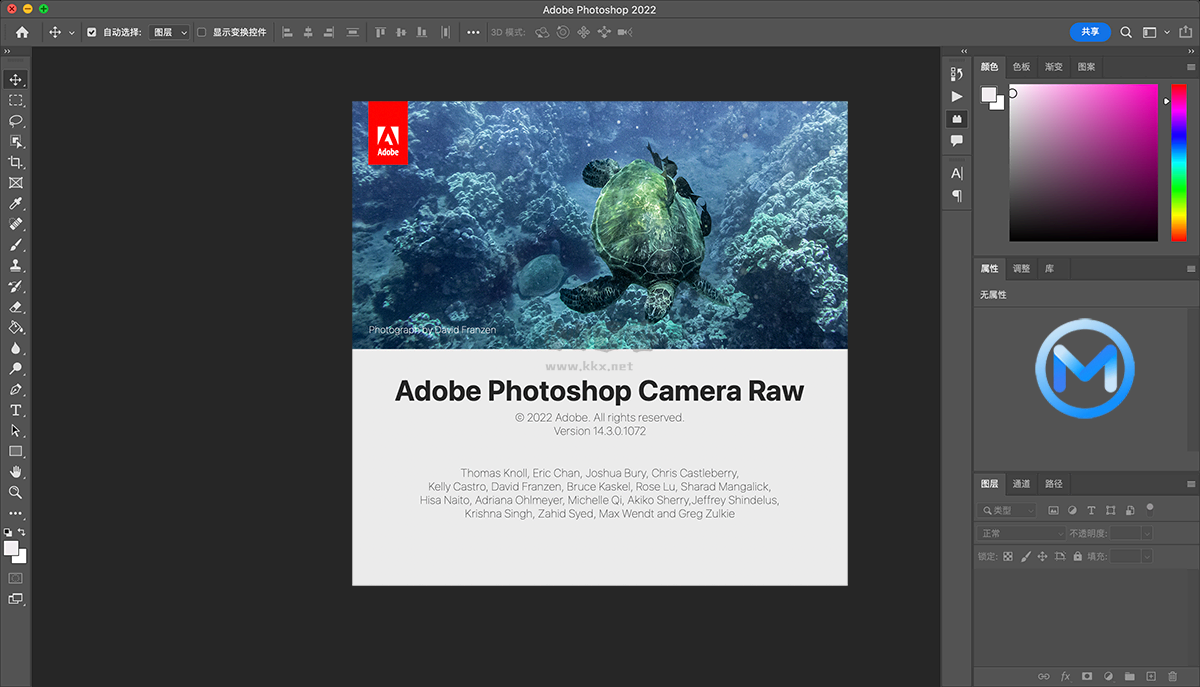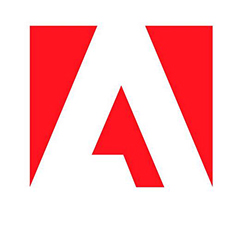Adobe Camera Raw增效工具是一款功能强大好用的增效滤镜工具,用户可以在Adobe Camera Raw增效工具通过强大的图像处理技术来对照片图像进行效果的增强的编辑,还有最新型号的相机和镜头配置的支持文件提供给用户,帮助数码爱好者更好的编辑自己的相片~
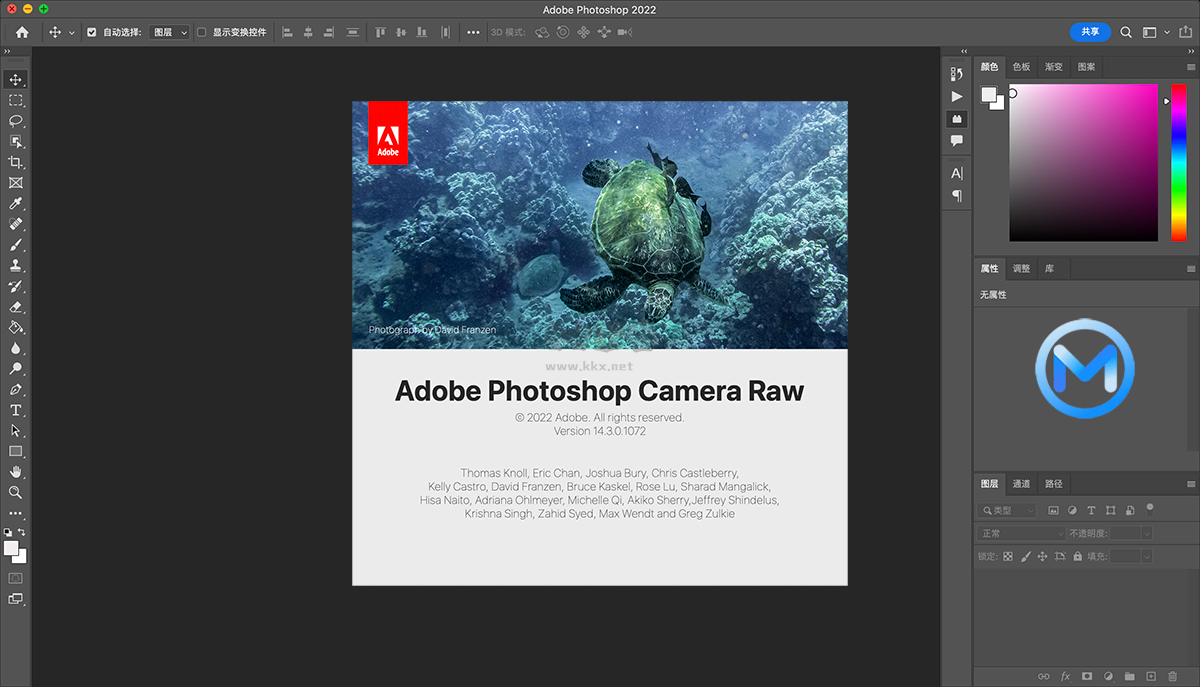
Adobe Camera Raw增效工具特色
1、调整曝光
打开文件。云雾满盈的山巅是这幅照片的主体,所以我们首先对此进行调整,稍后再处理天空。将曝光设置为+0.30,提高画面整体亮度,然后将填充亮光设置为+19,显示远山的更多细节。
2、调整反差
接下来我们对画面从暗到亮的整体影调进行调整。首先将黑色设置为10,压暗前景岩石部分的阴影。然后将对比度设置为+41,提高雾霭亮度,增大其与中间调之间的反差。
3、色彩与细节
将自然饱和度设置为+57,如许做能增强前景中暖黄色秋草及后台中青山等景物的色彩饱和度,使照片中的不同景致的纹理更加凸起。将色温滑块移动至5600,给冷色的后台适当增添一丝暖调。
4、添加渐变滤镜
在拍摄时,如果能够完整反映天空细节,我们需要大幅缩小光圈。但这么做会使得背光的风物漆黑一片。选择渐变滤镜,将曝光设置为-2.15,对比度设置为-30。
5、勾勒渐变
在画面正上方单击,按住鼠标竖直向下拖动至山顶位置,创建渐变滤镜。如许做可以起到压暗天空,还原天空潜匿色彩及细节的目的。此外,如许做还能适当压暗远景处的层峦叠嶂,使其在画面中更加凸起。
6、选择性调整
从顶部的工具栏中选择调整画笔,将曝光设置为+0.35,尺寸设置为6,成仙设置为56。然后,提亮前景的碎石路。如许做能起到指导观众视线的感化。需要时,可以利用键盘上的“[”、“]”键调整笔刷大小。
7、提亮雾气
在调整画笔面板中选择新建选项,将曝光设置为+0.10,然后对远处的雾气进行调整,适当提高其亮度。随着雾气亮度提高,较暗的山峦显得愈加凸起。
8、移除感光器污点
选择缩下班具将画面放大至100%,然后选择污点去除工具,半径设置为4。按住空格键拖动画面,寻找画面中的感光器污点,在污点位置单击,利用附近的干净区域替代污点。
9、收拾垃圾
将污点去除类型设置为仿制,半径设置为10。在前景石头路上的垃圾处单击,生成一个红色的仿制圆圈。然后将绿色的取样圆圈拖动至干净的草地,取样点中的草地将会笼盖原先画面中的垃圾。
10、降低噪点
将画面放大至100%,如许有助于我们更加有用的判定画面降噪结果。选择细节调板,将削减杂色中的敞亮度选项设置为25,移除画面颗粒。接下来将色彩选项设置为100,移除色彩噪点。
Adobe Camera Raw增效工具功能
- 穿透杂色
使用新的A智能去杂色从有杂色的原图照片中恢复细节和颜色。
- 更多话用干人像编辑的 AI智能蒙版
借助这些针对选择人物的额外分类, 轻松选择面部毛发和衣物。
- 切换蒙版调整
使用新的切换授粗快速比较每个蒙版调整面板中的原图/新图。
- 画笔大小预览
使用内容识别移除擦除污点、瑕疵和其他干扰。
- 支持新型相机和镜头
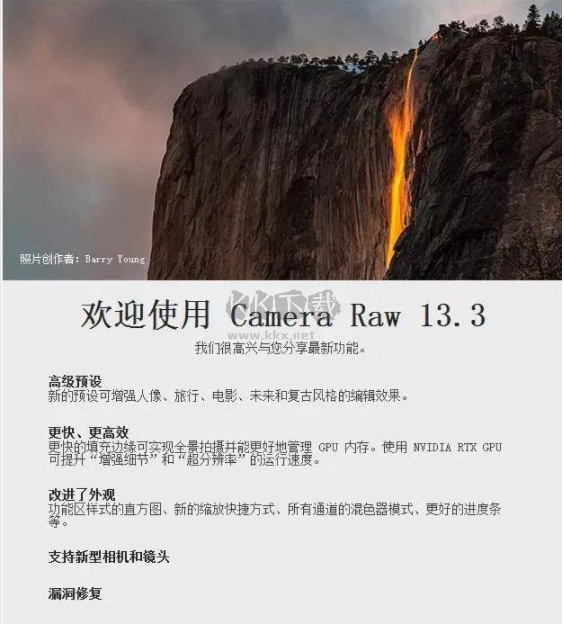
Adobe Camera Raw增效工具文件描述
# 如何提取CameraRaw滤镜插件?
右键使用7-Zip打开官方安装包,进入以下路径:
$COMMONFILES64\Adobe\Plug-Ins\CC\File Formats
目录2个Camera Raw.8bi插件,只需提取体积大的(64位)
$APPDATA ->相机预设文件及镜头配置文件,大概几百MB
提示:13.2版后不能右键提取了,只能安装后手动复制出来;
# 相机预设文件及镜头配置文件详细系统路径:
%ProgramData%\Adobe\CameraRawProfile
%AppData%\Adobe
# PS增效工具加载位置:(默认该路径优先加载)
Photoshop\Required\Plug-ins\File Formats
Adobe Camera Raw增效工具系统要求
CameraRaw14+:Windows 10 2004 及更高版64位
CameraRaw13.1:Windows 10 及更高版32位和64位
CameraRaw13.0:Windows 7 及更高版32位或64位的最终版
CameraRaw12.4:Windows 7 及更高版32位和64位的最终版
CameraRaw10.5:Windows XP 及更高版32位和64位的最终版
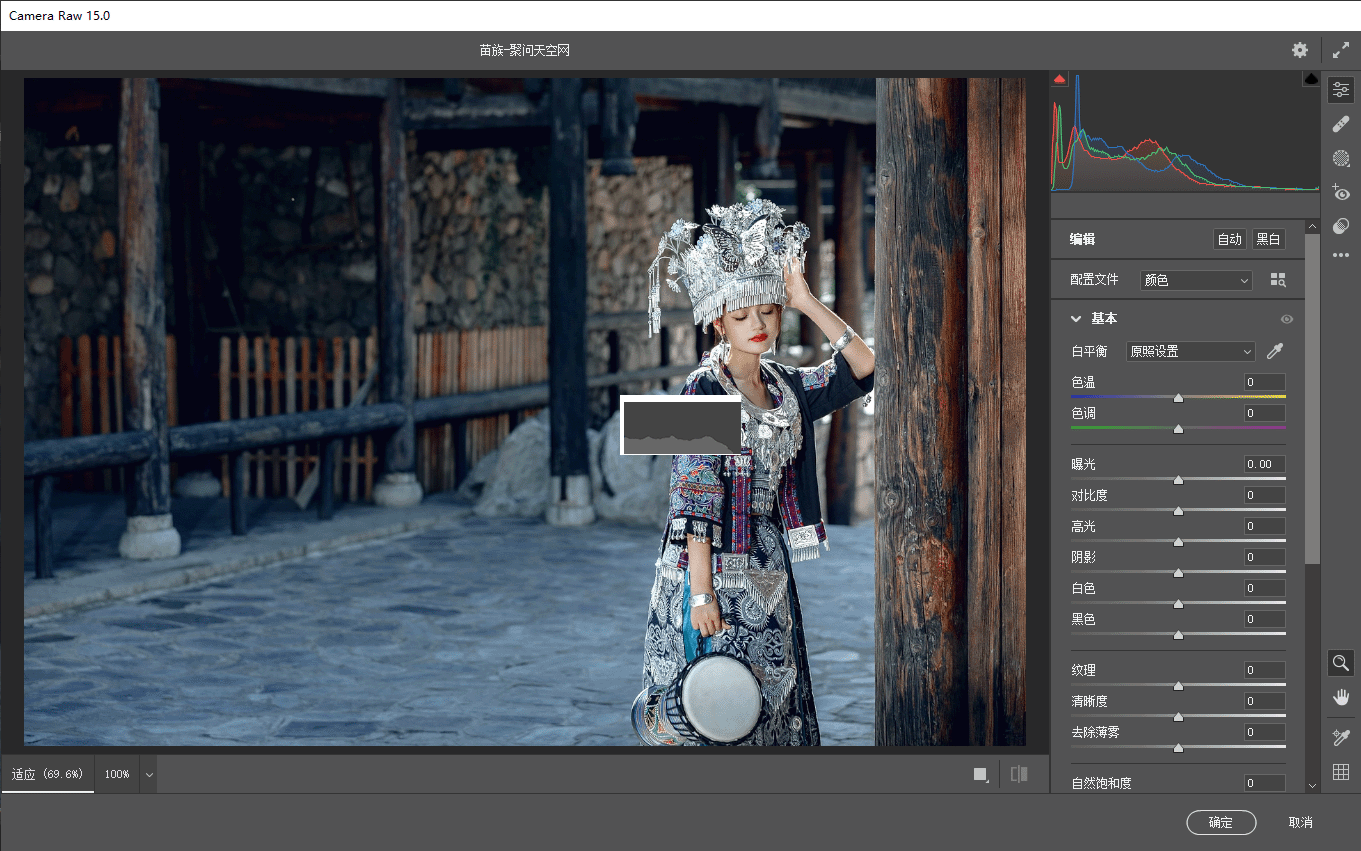
如何安装 Camera Raw 增效工具
请在下方下载合适的文件,然后按照下列说明操作:
退出所有 Adobe 应用程序。
双击已下载的 .zip 文件进行解压缩。Windows 可能会为您解压缩文件。
双击生成的 .exe 文件以启动安装程序。
请按屏幕上的指示进行操作。
重启 Adobe 应用程序。
Adobe Photoshop、Adobe Lightroom 和 Adobe Camera Raw 增效工具附带许多相机预设文件和镜头配置文件,利用这些相机配置文件可以修复常见的镜头像差问题,例如:桶形几何变形和枕形几何变形。另外,大多数镜头配置文件还能修复晕影现象,也就是图像的各个角比图像的其余部分颜色更暗问题。
支持 Adobe Camera Raw 的 Creative Cloud 应用程序包括:
Photoshop、Photoshop Elements、After Effects、Bridge